14Jul
Hva er en gjestekonto på en Windows-PC? En gjestekonto er bare en konto for brukere som ikke har en permanent eller spesifisert konto på PCen. Gjestekontoen er nyttig når du vil la noen andre bruke PCen din i en kort periode uten å opprette en ny brukerkonto.
Brukeren på gjestekontoen kan ikke få tilgang til filer på andre kontoer. I tillegg kan gjestekonto bruker ikke gjøre noen endringer i systeminnstillingene, opprette ny brukerkonto eller opprette et passord for kontoen.
I tidligere versjon av Windows var det ganske enkelt å slå på eller aktivere den innebygde gjestekontoen. Vi kunne navigere til brukerkonto-delen av Kontrollpanel for å slå på gjestekontoen.
Gjestekonto i Windows 10
I Windows 10 har Microsoft flyttet nesten alle brukerkontoinnstillinger til den nye Innstillinger-appen, men det er ikke noe alternativ under Kontoer-delen Innstillinger for å aktivere gjestekontoen. Innstillinger-appen lar deg bare opprette lokale eller Microsoft-kontoer.
.Er gjesten konto mangler fra Windows 10?
Nei, gjestekonto er også tilgjengelig i Windows 10. Det er bare at gjesten brukerkontoen ikke kan aktiveres i Windows 10 via Innstillinger eller klassisk Kontrollpanel. For å aktivere gjestekontoen i Windows 10 må du bruke Lokale brukere og grupper.
Slå på gjestekonto i Windows 10
Fullfør oppgitt under veiledning for å slå på eller aktivere gjestekonto i Windows 10.
Metode 1 - Slå på gjestekonto via lokale brukere og grupper
Metode 2 - Aktiver gjestekonto via kommandoprompt
Metode 3 - Aktiver gjestekonto i Windows 10 via Gruppepolicy
Metode 1
Trinn 1:I søkeboksen Start-menyen eller oppgavelinjen skriver du innlusrmgr.mscog trykk deretter på Enter-tasten for å åpne lokale brukere og grupper.

Steg 2:Her, på venstre side, under Lokale brukere og grupper (lokal), klikker dubrukere.
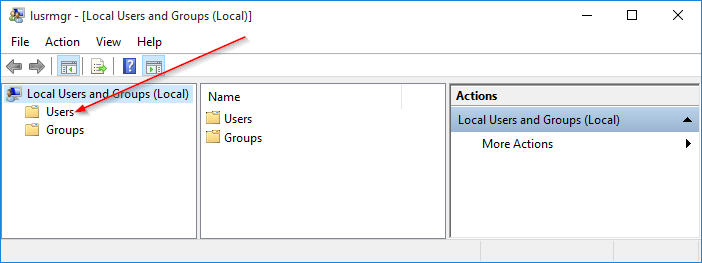
Trinn 3:Deretter dobbeltklikk på i midtrutenbrukerefor å vise alle brukerkontoer på din Windows 10-PC.
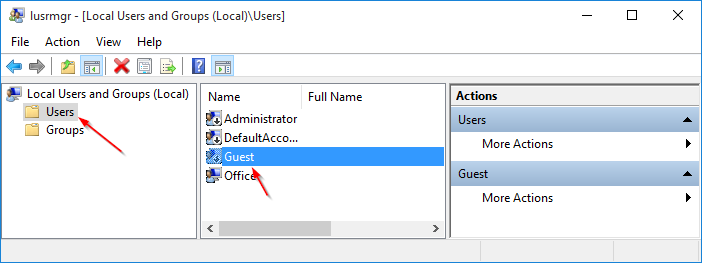
Trinn 4:Høyreklikk påGjestog klikk deretterEgenskapereller dobbeltklikk på Guest for å åpne egenskapene.
Trinn 5:For å aktivere gjestekontoen, undergeneral-kategorien, fjern merket for alternativet med tittelenKontoen er deaktivert. I feltet fullt navn skriver du inn et navn for kontoen hvis du vil ha et annet navn for kontoen, og deretter klikker duSøke omknappen for å aktivere gjestekontoen.
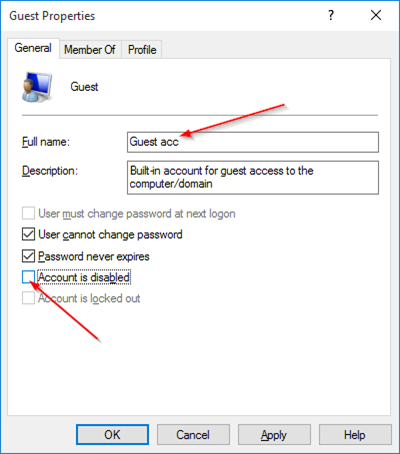
Du har nettopp aktivert gjestekontoen!
For å logge på eller bytte til gjestekontoen, klikk på ditt brukernavn på Start-menyen (øverst til venstre for Start), og klikk deretter på gjestekontoen for å bytte konto.
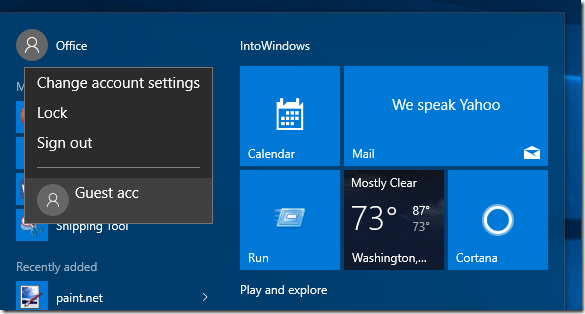
Merk at mange brukere rapporterer at gjestekontoen ikke fungerer riktig, selv etter at du har aktivert det samme.
Metode 2
Aktiver gjestekonto via kommandoprompt
Trinn 1:Åpne kommandoprompt som administrator. For å gjøre dette, skriv inn CMD i Start-menyen eller oppgavelinjens søkeboks for å se Kommandoprompt i søkeresultatene, høyreklikk på kommandopromptoppføringen, og klikk deretter Kjør som administratoralternativ.
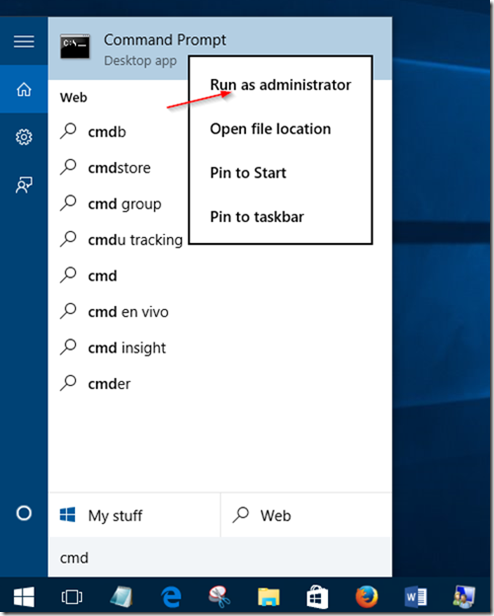
Klikk på Ja-knappen når du ser kontrollen for brukerkontokontroll.
Steg 2:Skriv inn følgende kommando i den forhøyede spørringen, og trykk deretter Enter-tasten.
nettbruker gjest / aktiv: es
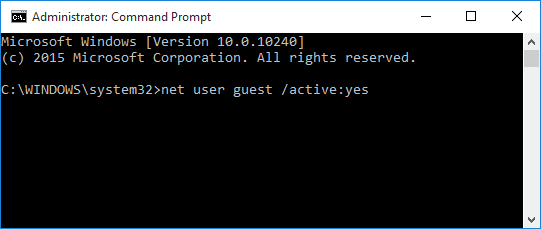
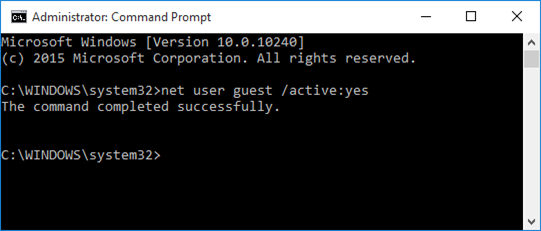
Trinn 3:Lukk vinduet Kommandoprompt. Det er det!
Metode 3
Aktiver gjestekonto via gruppepolicy
Merk at Gruppepolicy ikke er en del av Hjem-utgaven av Windows 10. Så, denne metoden virker ikke på Windows 10 Home Edition.
Trinn 1:Åpne Group Policy Editor, ved å skriveRediger gruppepolicyi søkeboksen Start eller oppgavelinje, og trykk deretter på Enter-tasten.
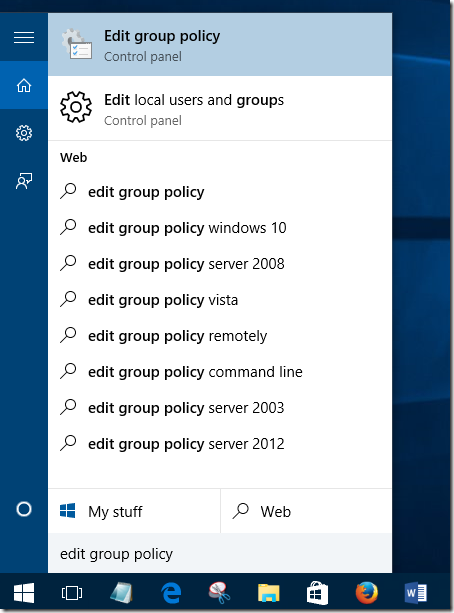
Klikk Ja hvis og når du ser UAC-spørringen.
Steg 2:I gruppepolicyeditoren går du til følgende policy:
Datamaskinkonfigurasjon> Windows Innstillinger> Sikkerhetsinnstillinger> Lokale retningslinjer> Sikkerhetsalternativer.
Trinn 3:På høyre side, se etter politikken merketKontoer: Gjestekonto statusog dobbeltklikk på det samme for å åpne egenskapene.
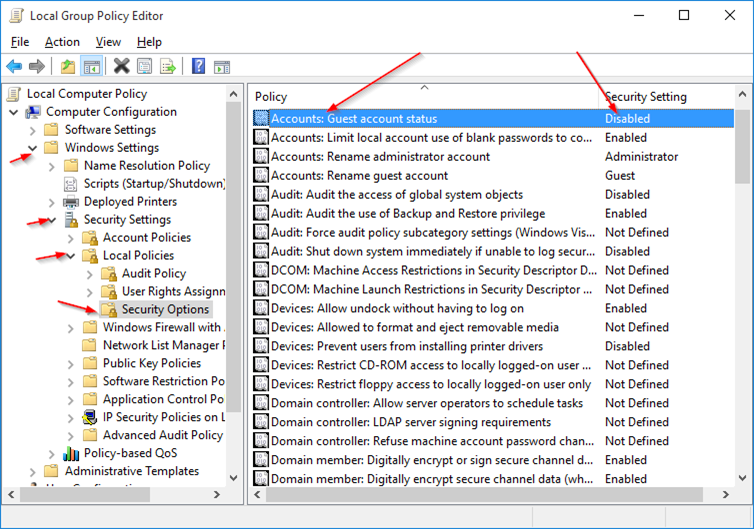
Trinn 4:Plukke utaktivertalternativet og klikk deretterSøke omknappen for å slå på gjestekontoen i Windows 10.
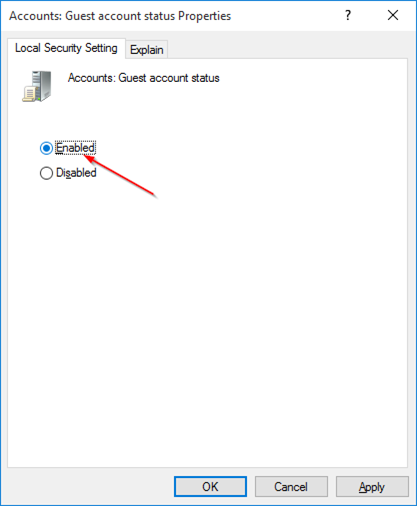
Har du aktivert gjestekonto på din Windows 10-PC?